上一篇
FTP登录 命令行操作:如何通过CMD命令行登录FTP服务器并使用密码进行身份验证
- 问答
- 2025-08-22 05:32:31
- 14
本文目录导读:
🚀 FTP登录 | 命令行操作:如何通过CMD命令行登录FTP服务器并使用密码进行身份验证 🚀
大家好!今天咱们来聊聊怎么用CMD命令行登录FTP服务器,并用密码进行身份验证,虽然现在有很多图形化的FTP客户端,但命令行操作依然高效且实用,尤其是在需要自动化或远程操作时,废话不多说,咱们直接上干货!💪
🔧 准备工作 🔧
- 确保FTP服务器已开启:你得确认FTP服务器是运行状态,并且允许通过密码进行身份验证,有些服务器可能只允许匿名登录或使用更安全的认证方式,比如SSH密钥,但今天咱们重点讲密码验证,所以得确保服务器设置正确。
- 获取服务器地址、用户名和密码:这仨是登录FTP服务器的必备信息,服务器地址可以是IP地址或域名,用户名和密码通常由服务器管理员提供,如果忘了,赶紧找管理员要,或者试试常见的组合,admin/admin”、“user/user”之类的,为了安全起见,还是建议用管理员提供的凭据。
- 打开CMD命令提示符:在Windows系统中,按下
Win + R键,输入“cmd”并回车,就能打开命令提示符窗口了。
🔑 登录步骤 🔑
- 输入FTP命令:在命令提示符窗口中,输入“ftp”命令,后面跟上FTP服务器的地址,如果服务器地址是“ftp.example.com”,那就输入:
ftp ftp.example.com
如果服务器用的是非标准端口(默认是21),可以在地址后面加上端口号,
ftp ftp.example.com 2121
- 连接到FTP服务器:输入命令后,按下回车键,CMD会尝试与FTP服务器建立连接,如果连接成功,你会看到类似于“Connected to ftp.example.com.”的消息,然后系统会提示你输入用户名。
- 输入用户名和密码:看到提示后,输入你的用户名并回车,输入密码。注意:输入密码时,CMD窗口不会显示任何字符,这是正常的,不用担心自己没输上,输完密码后,再次回车。
- 登录成功:如果用户名和密码正确,你会看到类似于“230 User logged in, proceed.”的消息,表示已经成功登录到FTP服务器了!🎉
📂 常用FTP命令 📂
登录成功后,就可以用各种FTP命令来管理文件和文件夹了,以下是一些常用的命令:

dir或ls:列出当前目录下的文件和文件夹。cd 目录名:切换到指定的目录,想进入“photos”目录,就输入cd photos。get 文件名:从服务器下载文件到本地计算机,想下载“vacation.jpg”,就输入get vacation.jpg。put 本地文件名:将本地计算机上的文件上传到服务器,想上传“report.pdf”,就输入put C:\Documents\report.pdf(注意路径要正确)。delete 文件名:删除服务器上的文件,想删除“oldfile.txt”,就输入delete oldfile.txt。mkdir 目录名:在服务器上创建新目录,想创建“backup”目录,就输入mkdir backup。pwd:显示当前所在的目录。bye或quit:退出FTP会话,输入后,CMD会显示“221 Goodbye”消息,并关闭与FTP服务器的连接。
💡 小贴士 💡
- 被动模式:如果遇到连接问题,比如防火墙阻挡,可以尝试切换到被动模式,在FTP客户端中,输入
quote PASV命令即可启用被动模式。 - 非标准端口:如果FTP服务器用的是非标准端口,记得在连接时指定端口号,比如
ftp -p 2121 ftp.example.com。 - 安全第一:虽然今天讲的是密码验证,但建议尽量使用更安全的认证方式,比如SSH密钥或双因素认证,尤其是传输敏感数据时。
🔒 安全更新(2025年8月) 🔒
CrushFTP 发布更新修复高风险漏洞(CVE-2025-2825),攻击者可以利用该漏洞绕过认证机制,访问高风险接口,可造成敏感信息泄露、上传恶意内容、创建管理员账号等恶意利用,建议您及时开展安全风险自查,升级至最新版本。
好啦,今天的分享就到这里啦!希望这篇文章能帮到你,让你轻松掌握用CMD命令行登录FTP服务器并使用密码进行身份验证的方法,如果有任何问题,欢迎在评论区留言哦!👋

本文由 业务大全 于2025-08-22发表在【云服务器提供商】,文中图片由(业务大全)上传,本平台仅提供信息存储服务;作者观点、意见不代表本站立场,如有侵权,请联系我们删除;若有图片侵权,请您准备原始证明材料和公证书后联系我方删除!
本文链接:https://xdh.7tqx.com/wenda/691832.html
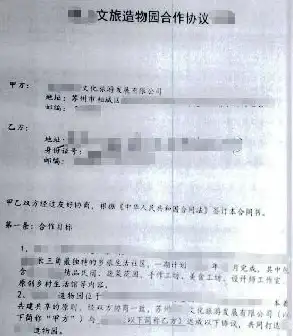








发表评论